เว็บไซต์รวบรวมข้อมูลในช่วงวิกฤติ Covid-19
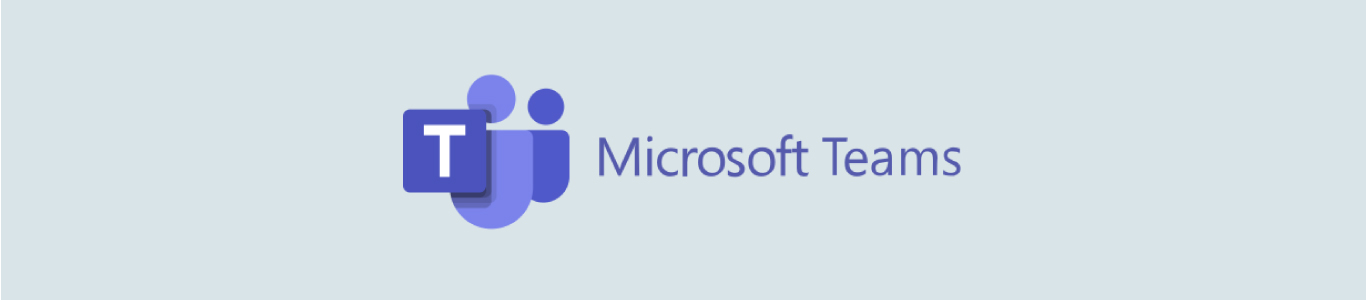
รหัสเข้าเรียน MS Teams : ระดับปริญญาตรี วิชาคณะบริหาร
รหัสเข้าเรียน MS Teams : ระดับปริญญาตรี วิชาคณะวิศวกรรมศาสตร์
รหัสเข้าเรียน MS Teams : สาขาวิชาเทโนโลยีดิจิทัลและนวัตกรรม ภาคการศึกษา 1/2564
รหัสเข้าเรียน MS Teams : สาขาวิชารัฐประศาสนศาสตร์ ภาคการศึกษา 1/2564
รหัสเข้าเรียน MS Teams : หมวดวิชาศึกษาทั่วไป ภาคการศึกษา 1/2564
รหัสเข้าเรียน MS Teams : สาขาวิชาภาษาอังกฤษธุรกิจ ภาคการศึกษา 1/2564
รหัส Microsoft Teams : ระดับปริญญาตรี ภาคปกติ ภาคการศึกษา ฤดูร้อน/2563 รายวิชาเปิดเพิ่ม
รหัส Microsoft Teams : ภาคสมทบ ภาคการศึกษา ฤดูร้อน/2563 รายวิชาเปิดเพิ่ม
รหัส Microsoft Teams : ระดับปริญญาตรี วิชาคณะนิติศาสตร์ ภาคการศึกษา ฤดูร้อน/2563
รหัส Microsoft Teams : ระดับปริญญาตรี วิชาคณะวิศวกรรมศาสตร์ ภาคการศึกษา ฤดูร้อน/2563
รหัส Microsoft Teams : ระดับปริญญาตรี วิชาคณะศิลปศาสตร์และวิทยาศาสตร์ ภาคการศึกษา ฤดูร้อน/2563
รหัส Microsoft Teams : ภาคปกติ
ภาคการศึกษา ฤดูร้อน/2563
รหัส Microsoft Teams : ระดับปริญญาตรี วิชาหมวดศึกษาทั่วไป
รหัส Microsoft Teams : ระดับปริญญาตรี วิชาคณะวิศวกรรมศาสตร์
รหัส Microsoft Teams : ระดับปริญญาตรี วิชาคณะบริหารธุรกิจ (เฉพาะภาคปกติ)
รหัส Microsoft Teams : ระดับปริญญาตรี วิชาคณะบริหารธุรกิจ (เฉพาะภาคสมทบ)
รหัส Microsoft Teams : ระดับปริญญาตรี วิชาคณะบริหารธุรกิจ (รายวิชาเพิ่มเติม)
รหัส Microsoft Teams : ระดับปริญญาตรี วิชาคณะศิลปศาสตร์และวิทยาศาสตร์
รหัส Microsoft Teams : ระดับปริญญาตรี วิชาคณะนิติศาสตร์
ข้อมูลเกี่ยวกับ Microsoft Teams







การเรียนการสอนจะเป็นรูปแบบการเรียนทางไกล โดยใช้โปรแกรม microsoft teams หรือรูปแบบอื่นๆ ขึ้นอยู่กับ อ.ผู้สอนในแต่ละวิชา

นักศึกษา เรียนที่มหาวิทยาลัย ตั้งแต่ 14 กุมภาพันธ์ 2564 โดยดูตารางเรียน inclass onclass ตามประกาศ แนวปฏิบัติ นักศึกษาที่อยู่พื้นที่สีแดงเข้ม (จ.สมุทรสาคร) ไม่ต้องมาเรียน กรณีไม่แน่ใจติดต่อ อาจาย์ผู้สอน

การเรียนการสอนจะเป็นรูปแบบการเรียนทางไกล โดยใช้โปรแกรม microsoft teams หรือรูปแบบอื่นๆ ขึ้นอยู่กับ อ.ผู้สอนในแต่ละวิชา

ตรวจสอบการเรียนการสอนระบบทางไกลออนไลน์กับอาจารย์ที่ปรึกษา

คู่มือการใช้งานสำหรับนักศึกษา
1. คู่มือการใช้งานโปรแกรม Microsoft Teams สำหรับนักศึกษา
2. วีดีโอการใช้งาน Microsoft Teams สำหรับนักศึกษา
- ขั้นตอนการ Log in เพื่อใช้งาน และเครื่องมือต่างๆ
- แนะนำการใช้งาน Microsoft Teams และการเข้าชั้นเรียน

นักศึกษาสามารถ แจ้งปัญหาการเข้าระบบ Microsoft Teams ได้ที่ itservice@sau.ac.th



ให้นักศึกษาคลิ๊ก LINK ที่อาจารย์ผู้สอนสร้างให้





วีดีโอขั้นตอนการดาวโหลดวีดีโอจากที่อัดไว้แล้วจาก Microsoft Stream
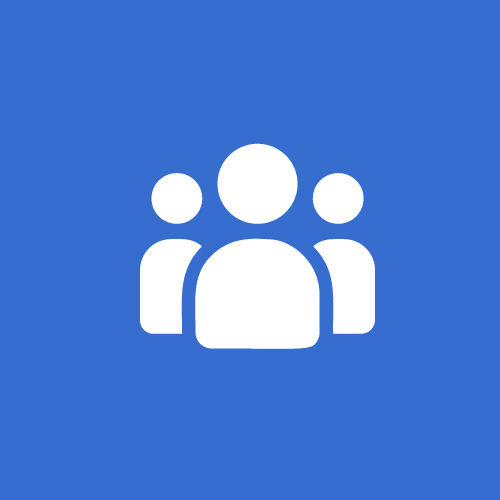
การเรียนการสอนจะเป็นรูปแบบการเรียนทางไกล โดยใช้โปรแกรม microsoft teams หรือรูปแบบอื่นๆ
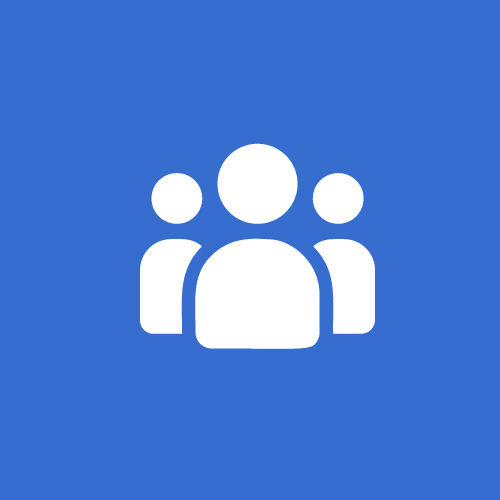
แนวทางและเครื่องมือการเปลี่ยนกิจกรรมในชั้นเรียนแบบออฟไลน์ให้กลายเป็นห้องเรียนออนไลน์
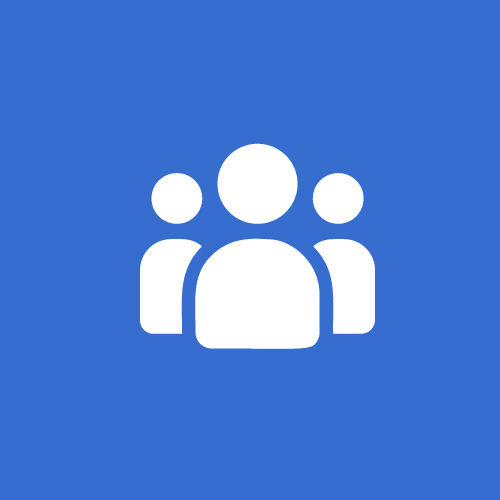
คู่มือการใช้งาน สำหรับอาจารย์
1. คู่มือการใช้งานโปรแกรม Microsoft Teams สำหรับอาจารย์
2. วีดีโอการใช้งาน Microsoft Teams สำหรับอาจารย์
- ขั้นตอนการเริ่มต้นการใช้งานการ Log in และการสร้าง Class
3. เริ่มต้นการใช้งาน Microsoft Stream
- การเริ่มต้นใช้งาน Microsoft Stream
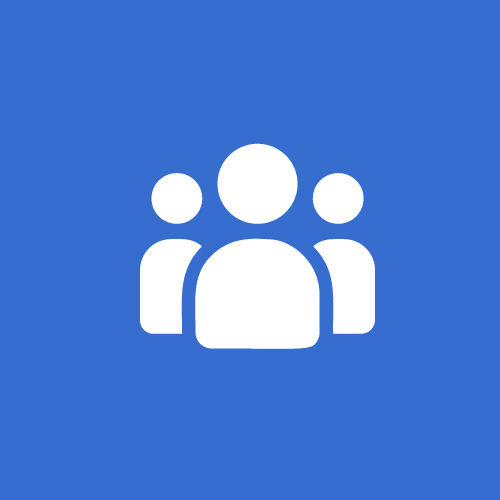
บันทึกเวลา ปฏิบัติงานทางโทรศัพท์เคลื่อนที่ผ่าน SAU Life Application ตามเวลาปฏิบัติงานที่หน่วยงานได้ กําหนดไว้ เสมือนปฏิบัติงาน ณ มหาวิทยาลัย ทั้งนี้หากมีความ จําเป็นเร่งด่วนผู้บังคับบัญชาสามารถเรียกกลับได้ ตลอดเวลา
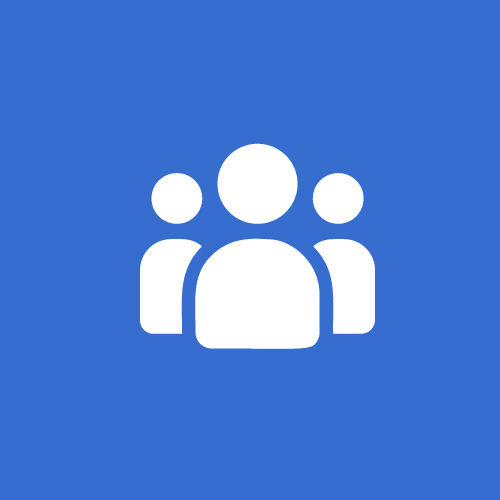
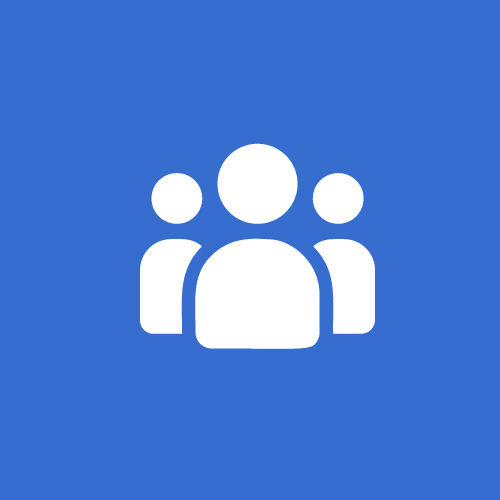
1. สำหรับระบบปฏิบัติการ android แนะนำให้ Update Application ให้เป็นเวอร์ชั่นล่าสุด
2.สำหรับระบบปฏิบัติการ IOS ติดต่อขอรับรหัสได้ที่ศูนย์ IT
- ขั้นตอนการลงโปรแกรมหลังจากได้รับรหัสจากทาง ศูนย์ IT เรียบร้อยแล้ว (สำหรับ IOS)
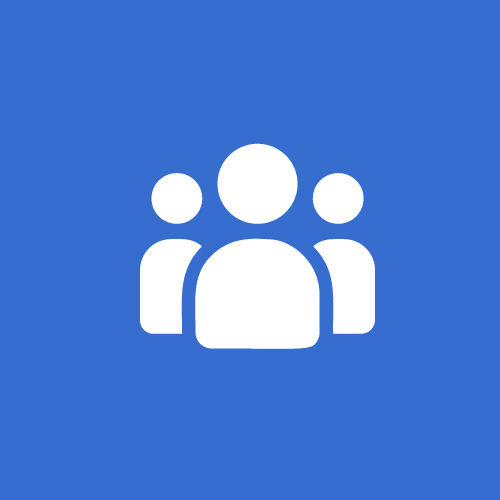
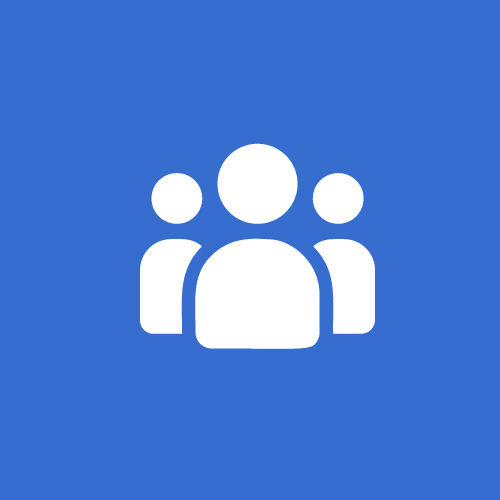
วิธีการสร้าง LINK เพื่อให้สมาชิกเข้าร่วมได้เมื่อไม่เห็นปุ่ม "Join" หรือ "เข้าร่วม"
** อาจารย์ผู้สอนต้องลบ LINK หลังจากจบการสอนแล้วเนื่องจากอาจทำให้นักศึกษาเข้าย้อนหลังได้หลังจากสอนเสร็จ **
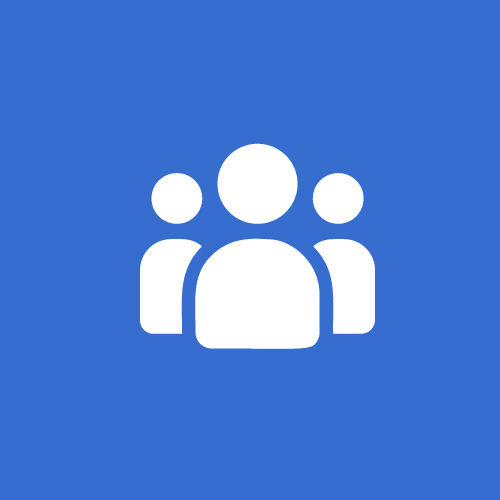
วิธีเปิดไฟล์วีดีโอให้มีเสียง ในโปรแกรม Microsoft Teams สำหรับบน Desktop เท่านั้น
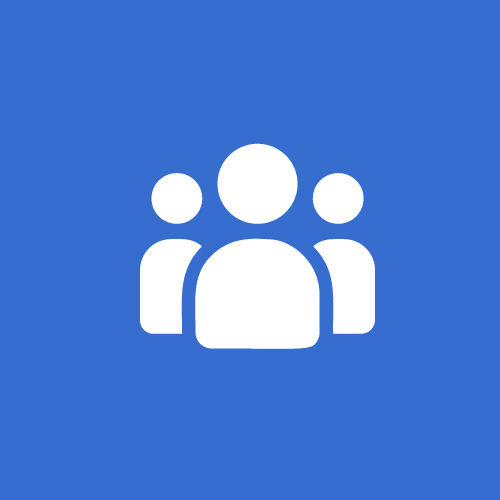
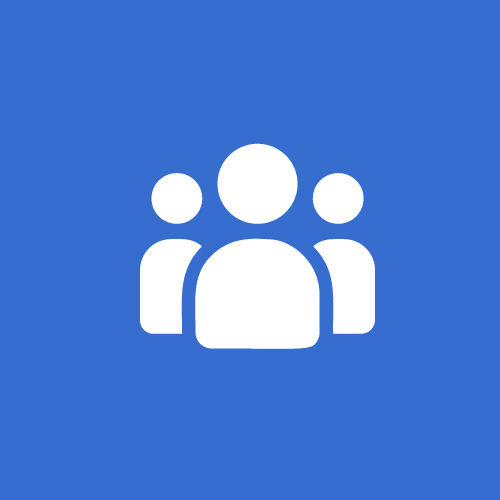
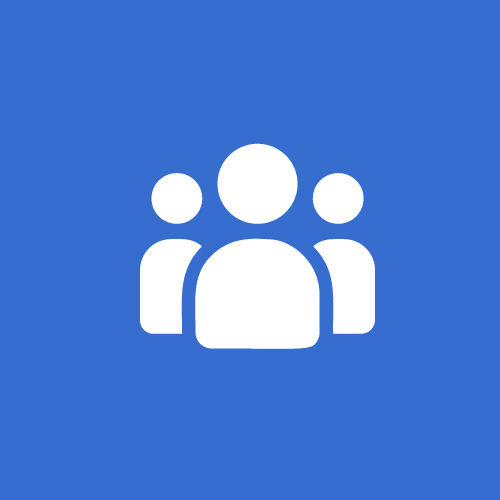
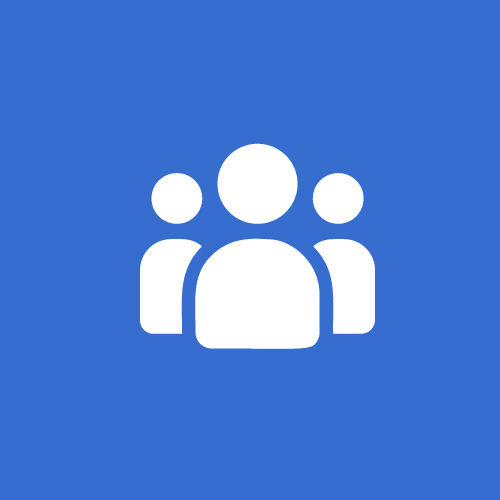
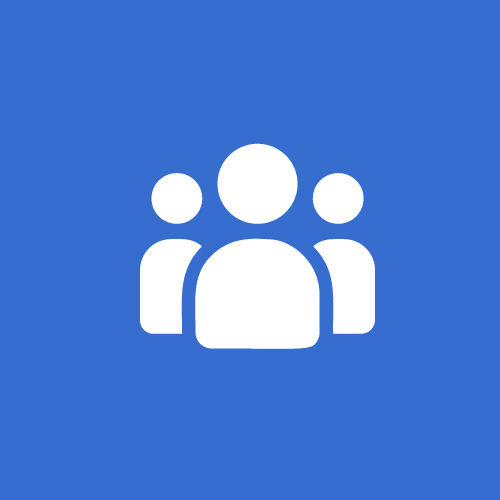
วีดีโอขั้นตอนการดาวโหลดวีดีโอจากที่อัดไว้แล้วจาก Microsoft Stream
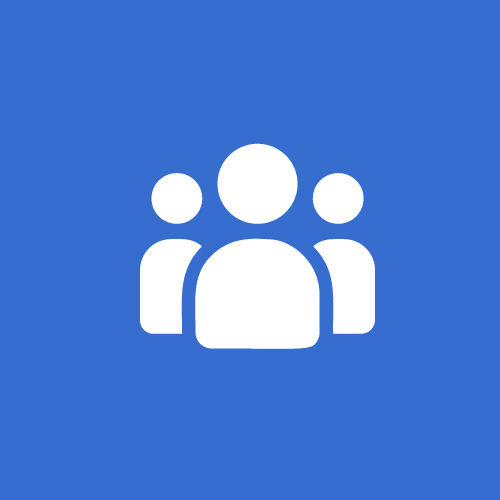
ขั้นตอนการคัดลอก การแชร์ การใช้งานข้อสอบร่วมกัน ใน Microsoft Teams
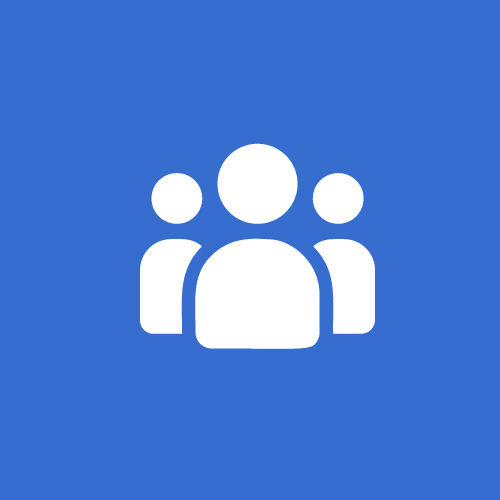
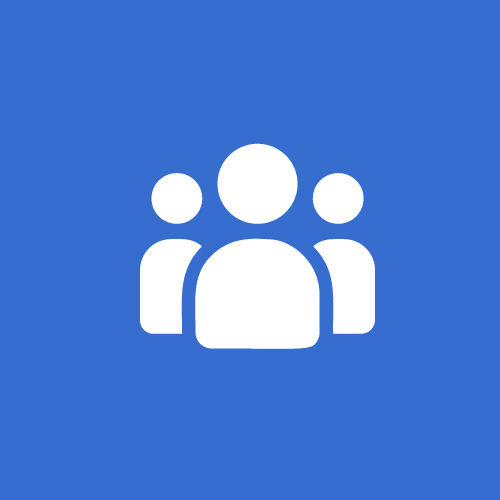
วิธีการลงโปรแกรม และ Update โปรแกรม Teamviewer ในคอมพิวเตอร์
.jpg)
Created with Mobirise web software